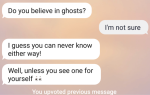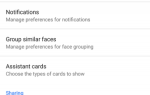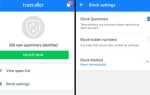Содержание
Android известен тем, насколько он настраиваемый. Тонкая настройка и выбор — одна из веских причин использовать Android на iPhone
, Но вы когда-нибудь пытались установить и изменить приложение по умолчанию в Android? Это беспорядок. Но мы здесь, чтобы сделать это легко.
В магазине Google Play есть целая куча отличных приложений, и новые постоянно запускаются. Если вам нравится новое приложение, вы можете на некоторое время установить его по умолчанию, а затем быстро переключиться, если хотите вернуться. Например, Джастин считает, что Бумеранг для Android лучше, чем Gmail
как почтовый клиент по умолчанию. Некоторое время спустя популярный почтовый ящик вышел на Android
и вы, возможно, хотели использовать это как значение по умолчанию, просто чтобы увидеть, как это выглядит.
Если вам это не понравилось и вы хотите вернуться назад, процесс болезненный. Вам нужно найти текущее приложение по умолчанию, очистить его в настройках Android, а затем выбрать это новое приложение — и делать все заново, когда вы захотите вернуться.
Ну, не более. Приложение под названием Better Open With — лучший вариант с этого момента. Так же, как AppChooser очищает ваше меню Share
Это приложение облегчает настройку файловых ассоциаций по умолчанию.
Как удалить приложения по умолчанию в Android
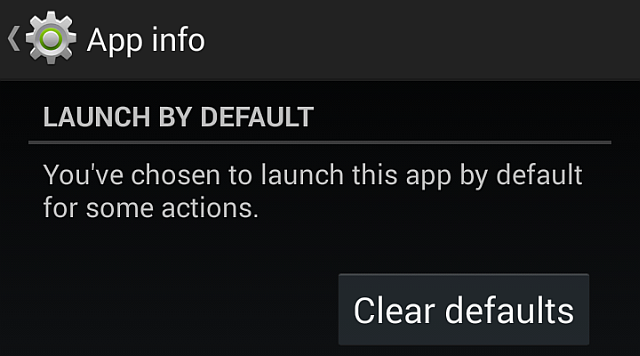
Первым шагом все еще будет поиск текущего приложения по умолчанию для любого типа файла и его изменение. Надеюсь, вы уже знаете это, но если вы этого не сделаете, то по умолчанию App Manager Lite [Нет больше доступных] может показать вам. Загрузите приложение, проверьте настройки по умолчанию, и вы готовы к работе.
- Перейдите в настройки
- Перейти в приложения
- Выберите приложение, которое в настоящее время является средством запуска по умолчанию для определенного типа файлов.
- Прокрутите вниз до «Запустить по умолчанию».
- Нажмите «Очистить настройки по умолчанию».
Повторите вышеуказанные шаги для каждого приложения по умолчанию, которое у вас есть. Это важно, его нельзя пропустить. Мне потребовалось около 10 минут, чтобы закончить это, так что это не отнимает много времени.
Настроить лучше открыть с
После очистки, прежде чем делать что-либо еще на своем телефоне, запустите приложение Better Open With. Вы увидите список различных приложений для сопоставления файлов:
- аудио
- Аудио поток
- браузер
- Электронная книга
- Эл. адрес
- Географическое положение
- Изображений
- Текстовые файлы
- Видео файлы
- Видео поток
Нажмите любой тип файла и выберите приложение, которое вы хотите связать с ним. Например, нажмите «Браузер», а затем нажмите «Chrome» (значок звезды станет синим), чтобы установить его в качестве значения по умолчанию. По сути, вы говорите своему Android: «Когда я нажимаю на ссылку в любом месте, открываю ее в Chrome». Кстати, есть веская причина выбрать Google Chrome, так как это самый быстрый браузер на Android
,
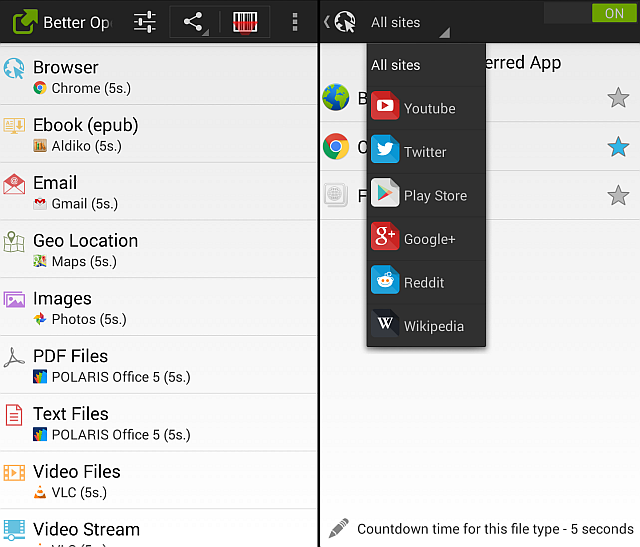
Раздел браузера более настраиваемый, чем остальные. Вы можете выбрать разные приложения для разных типов ссылок. Например, для ссылки Twitter можно открыть ее в Tweetings, одном из самых настраиваемых клиентов Twitter для Android.
, Точно так же вы можете выбрать другие параметры для YouTube, Reddit, Wikipedia, Google+ и Play Store.
Установите приложение по умолчанию для каждого из типов файлов перед выходом.
Теперь откройте вышеуказанные типы файлов один за другим. Диалог предложит вам выбрать приложение по умолчанию. В этом выберите Better Open With и выберите «Always». И точно так же вам никогда не придется заходить в настройки, чтобы снова сбросить настройки по умолчанию.
Видите ли, в следующий раз, когда вы захотите установить приложение по умолчанию, вам просто нужно перейти к Better Open With и выбрать это приложение в качестве используемого по умолчанию. Boom, это сразу ваше приложение по умолчанию, никаких дальнейших действий не требуется. Первоначальный шаг по очистке всех значений по умолчанию для приложения теперь пропал, так как после этого выбирается новое приложение по умолчанию.
Другие преимущества использования лучше открытого с
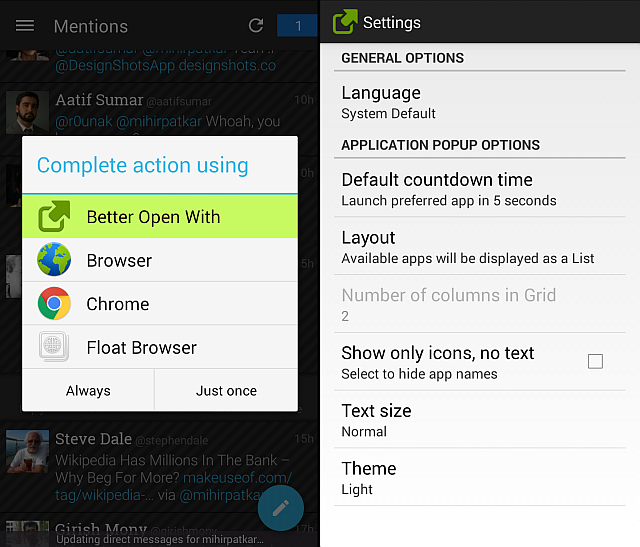
Better Open With не только упрощает изменение приложения по умолчанию, но также дает вам возможность запустить другое приложение. В настройках вы можете выбрать задержку в несколько секунд между нажатием файла и открытием приложения. За эти несколько секунд вы увидите другие приложения, с которыми вы можете открыть тот же файл; если вы ничего не нажмете, приложение откроет файл по умолчанию. Да, это небольшая задержка, но это не выбор, который вы получаете с любым другим приложением. Я уже некоторое время использую Better Open With, и я бы порекомендовал начать с 5-секундной задержки по умолчанию, но позже вы можете уменьшить ее до двух секунд без проблем, так как вы ожидаете это диалоговое окно.
Вы можете настроить отображение приложений в виде сетки или списка, будь то значки или текст, а также использовать светлую или темную тему.
Что пропущено в лучшем открытии с
Хотя вы можете установить несколько приложений по умолчанию, используя Better Open With, это не работает для всех сценариев.
Например, мы тщательно искали лучшее приложение для контактов и номеронабирателей для Android
рассчитываться на контакты +. Но когда вышел Truedialer [больше не доступен], мы захотели переключиться на это замечательное приложение для умного дозвона с телефонной книгой из краудсорсинга.
, К сожалению, Better Open With не имеет возможности выбрать приложение по умолчанию для телефонных звонков или контактов.
Похоже, есть отличные бесплатные альтернативы для замены стандартного приложения Android для SMS.
, но вы не можете сделать это с помощью Better Open With.
Надеемся, что в будущем приложение добавит возможность изменять любые ассоциации приложений по умолчанию на Android. Но сейчас он ограничен только типами файлов.
Тем не менее, это не делает его менее полезным, особенно если учесть, что это абсолютно бесплатно. Так что иди и возьми его из магазина Play.
Скачать: Лучше открыть с (бесплатно)
Лучше ли открыть с еще одним примером того, почему пользователи Android любят настраиваемость этой платформы? Это тип приложения, которое мешает вам перейти на iOS или Windows Phone? Поделитесь своими мыслями в комментариях.